تعمیر هارد اینترنال

هارد دیسک اینترنال، حافظه اصلی دستگاه شما است که از سیستم عامل و تمام نرم افزارهایی که روی آن نصب می شود میزبانی می کند. بنابراین هارد سخت افزار بسیار ویژه ای است که می تواند اجازه دهد کامپیوتر شما روشن شود و از آن استفاده کنید. اما مثل هارد اکسترنال، امکان خرابی هارد اینترنال هم وجود دارد و گاهی شما ناچار به تعمیر هارد اینترنال کامپیوتر یا لپ تاپ خود می شوید. در صورت بروز مشکل برای هارد اینترنال، ویندوز شما بالا نخواهد آمد. بنابراین تعمیر هارد اینترنال چگونه است و از کجا باید بفهمیم که خراب شده است؟

ثبت سفارش آنلاین تعمیر هارد اینترنال
برای تعمیر هارد اینترنال به شکل تخصصی، زودکمک کنار شماست. شما می توانید از طریق اپلیکیشن زودکمک، درخواست تعمیر هارد اینترنال را به صورت آنلاین ثبت کرده و منتظر تماس همکاران ما باشید. سرویس پذیرش و تحویل در محل دستگاه در شهرستان های تهران و کرج (رایگان) هم به شما این امکان را می دهد که بدون خروج از منزل، هارد اینترنال خود را توسط مجرب ترین تکنسین های تعمیرات هارد، تعمیر کرده و مجددا از آن استفاده کنید.
تعمیر هارد اینترنال
از آنجا که هارد اینترنال از سیستم عامل و سایر فایل های مهم نگهداری می کند، بسیاری از کاربران به دنبال راهی برای تعمیر هارد اینترنال بدون نیاز به فرمت کردن آن هستند. اما نگران نباشید، در صورتی که برای تعمیر هارد اینترنال کامپیوتر شما راهی به جز فرمت آن وجود نداشته باشد هم شما می توانید با استفاده از برنامه های بازیابی اطلاعات مثل Recoverit، اطلاعات پاک شده خود از روی هارد را بازگردانی کنید. در این مقاله دو راه برطرف کردن خرابی هارد اینترنال با استفاده از ابزار ساده Command Prompt و یک نرم افزار مدیریت پارتیشن رایگان را بررسی خواهیم کرد.
هزینه تعمیر هارد اینترنال
هزینه تعمیر هارد اینترنال با توجه به مشکلات و روش های تعمیراتی متفاوت است. اگر بتوان مشکلات هارد را با اقدامات نرم افزاری برطرف کرد، نیازی به پرداخت هزینه گران نیست. اگر لازم باشد هارد تعمیر شود، قیمت تعمیرات هارد کمی افزایش پیدا می کند. البته در صورتی که قطعات قابل تعمیر نباشند و حتما باید آن ها را تعویض کرد، هزینه گران تر خواهد شد زیرا بخشی از آن مربوط به قیمت قطعات جدید است.
عدم شناسایی هارد اینترنال
اگر هارد کامپیوتر شما شناسایی نمی شود، ممکن است کابل های اتصال این قطعه مشکل داشته باشند. عدم چرخش دیسک هارد، بدسکتوری هارد، تعمیرات اشتباه هارد، خرابی های فیزیکی هارد، آلودگی کابل ها و خرابی های نرم افزاری یا سخت افزاری سیستم، دیگر دلال عدم شناسایی هارد اینترنال هستند. همچنین ممکن است هارد در بایوس فعال نباشد و به همین دلیل، شناسایی نشود. در هر صورت برای تعمیر هارد، روش های مختلفی وجود دارد. اگر مشکل از خود هارد و قطعات آن باشد، معمولا نیاز به جراحی هارد است. چنانچه مشکل نرم افزاری باشد، با بروز رسانی درایورها و ریکاوری اطلاعات هارد، می توان مسئله را حل کرد.
تعمیر هارد اینترنال با استفاده از CMD و CD نصب ویندوز
برای تعمیر هارد اینترنال شما می توانید از ابزار خود ویندوز به نام CMD استفاده کنید. CMD یا نام کامل Command Prompt به شما اجازه می دهد بد سکتورهای هارد اینترنال را شناسایی و ترمیم کرده و MBR آسیب دیده روی هارد خود را نیز تعمیر کنید. اگر ویندوز بالا می آید، شما می توانید روی استارت منو کلیک کنید، عبارت CMD را تایپ کنید، روی آیکون Command Prompt کلیک راست کنید و گزینه Run as Administaror را بفشارید.
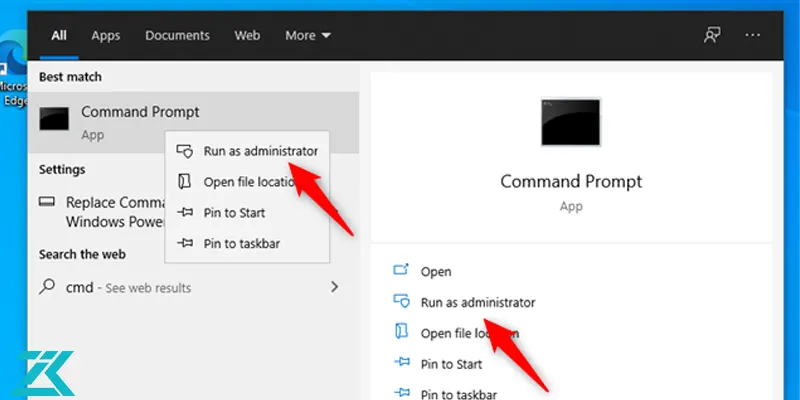
اما اگر ویندوز به خاطر خرابی هارداینترنال بالا نیاید، باید با استفاده از CD نصب ویندوز به آن دسترسی پیدا کنید. برای انجام این کار CD ویندوز را داخل دستگاه قرار دهید، سپس مراحل زیر را دنبال کنید:
-
بعد از روشن کردن کامپیوتر وارد مرحله نصب ویندوز شوید.
-
زبان، ساعت و ورودی کیبورد را انتخاب کنید و به مرحله بعد بروید.
-
در این مرحله اگر از CD ویندوز ۱۰ یا ۸ استفاده می کنید، به Troubleshoot رفته و روی Command Prompt کلیک کنید. اگر از CD ویندوز ۷ استفاده می کنید، وارد بخش System Recovery Options شوید، اولین آیتم را انتخاب کنید و ویندوز ۷ را به عنوان سیستم عامل برگزینید. سپس روی Next کلیک کنید و در انتها روی Command Prompt کلیک کنید.
بیشتر بخوانیم : تعمیر هارد اکسترنال
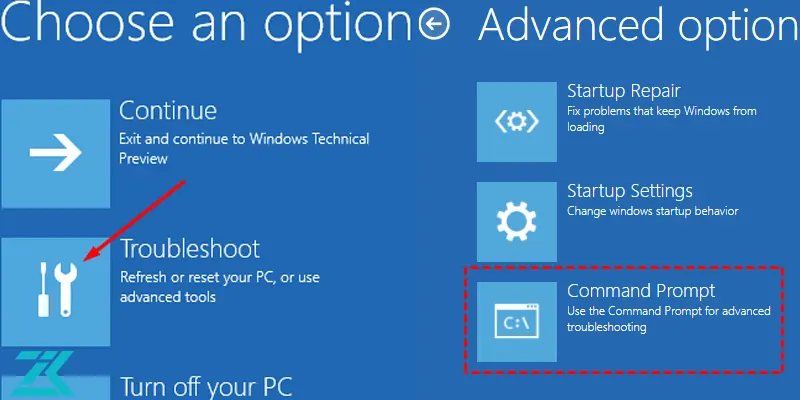
بررسی بد سکتورهای هارد اینترنال با CMD
برای بررسی بد سکتورهای هارد اینترنال خود کافیست عبارت chkdsk c: /f را در صفحه مشکی رنگ CMD تایپ کنید و کلید اینتر را بفشارید. C در اینجا یکی از پارتیشن های هارد اینترنال کامپیوتر شما است که احتمالاً ویندوز روی آن نصب است. اگر روی صفحه پیغام مبنی بر :
“Chkdsk cannot run because the volume is in use by another process. Would you like to schedule this volume to be checked the next time the system restarts? (Y/N)”
را مشاهده کردید، کلید Y را روی کیبورد بفشارید و دکمه اینتر را بزنید. سپس CMD شروع به تعمیر هارد اینترنال کامپیوتر شما می کند و بعد از اتمام، به صورت خودکار ریستارت می شود.
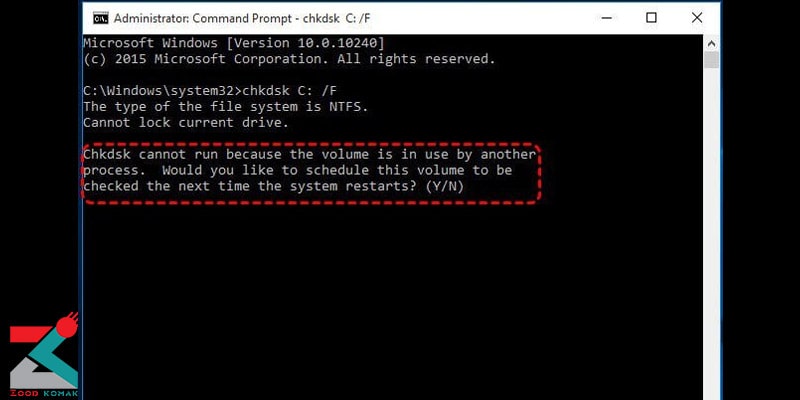
تعمیر MBR هارد اینترنال با CMD
دلایل مختلفی می تواند باعث خرابی MBR هارد اینترنال شده باشد؛ بنابراین ترمیم یا بازسازی MBR یکی از مهم ترین مراحل در تعمیر هارد اینترنال است. برای ترمیم این مشکل، در پنجره Command Prompt به ترتیب عبارتهای زیر را وارد کنید و بعد از وارد کردن هر دستور کلید اینتر را بفشارید. در نهایت کامپیوتر را ریستارت کنید و مشکل را بررسی کنید.
-
bootrec /fixmbr
-
bootrec /fixboot
-
bootrec /scanos
-
bootrec /rebuildbcd
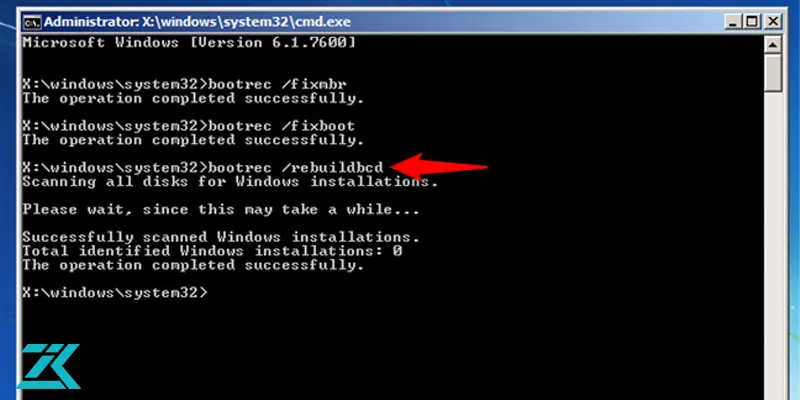
✔ تعویض و تعمیر پلاتر هارد به صورت تخصصی
تعمیر هارد اینترنال با یک نرم افزار پارتیشن بندی رایگان
در نخستین روش تعمیر هارد اینترنال از ابزار خود ویندوز به نام CMD استفاده کردیم که دسترسی به آن، نیازمند استفاده از CD ویندوز بود. اما اگر مشکل با CMD برطرف نشد و یا CD ویندوز در دسترس شما نبود چطور؟ ما به شما استفاده از یک نرم افزار پارتیشن بندی رایگان به نام AOMEI Partition Assistant Standard که از نسخه های مختلف ویندوز پشتیبانی می کند را پیشنهاد می کنیم. با استفاده از این ابزار میتوانید یک USB بوتیبل بسازید و سپس پارتیشن هارد خود را بررسی کرده و MBR را بازسازی کنید.
ساخت USB بوتیبل با AOMEI Partition Assistant Standard
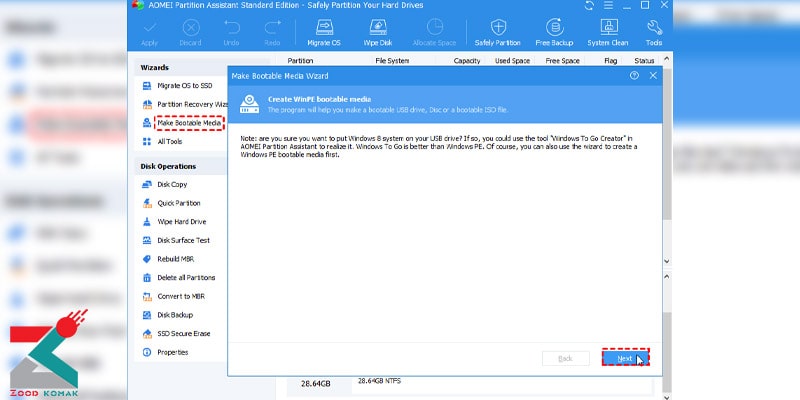
یک فلش USB خالی را به کامپیوتری که این نرم افزار را روی آن نصب کرده اید متصل کنید. در پنجره نرم افزار روی گزینه Make Bootable Media Wizard کلیک کنید و مراحل روی صفحه را دنبال کنید. بعد از ایجاد USB بوتیبل، آن را به کامپیوتری که قصد تعمیر هارد اینترنال آن را دارید وصل کنید. وارد بخش تنظیمات بایوس شده بوت از طریق USB را در اولویت قرار دهید. در ادامه به راهنمای استفاده از این نرم افزار برای برطرف کردن خرابی هارد اینترنال خواهیم پرداخت.
بازسازی MBR
جهت بازسازی MBR با نرم افزار AOMEI Partition Assistant Standard کافیست مراحل زیر را دنبال کنید:
-
روی هارد اینترنال خود در صفحه کلیک راست کرده و گزینه Rebuild MBR را انتخاب کنید.
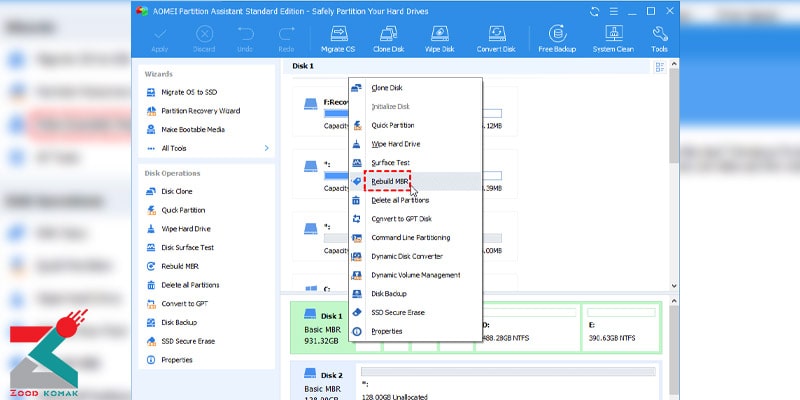
-
سیستم عامل خود را برای بازسازی MBR مناسب آن انتخاب کنید.
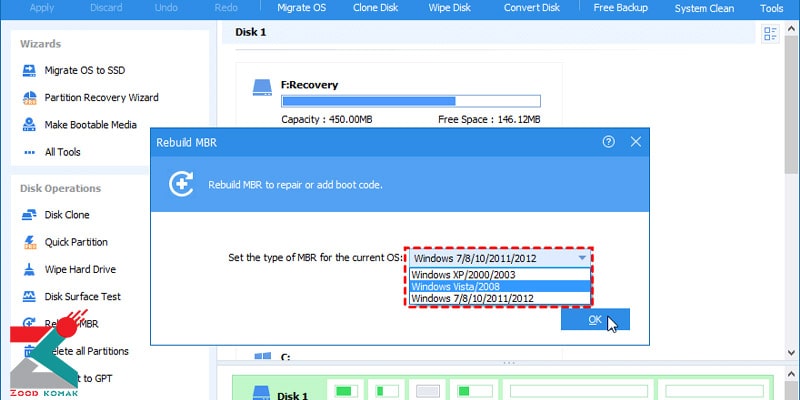
- بعد از بسته شدن پنجره، در گوشه سمت چپ قسمت بالای صفحه اصلی نرم افزار روی گزینه Apply کلیک کنید و سپس Proceed را بزنید.
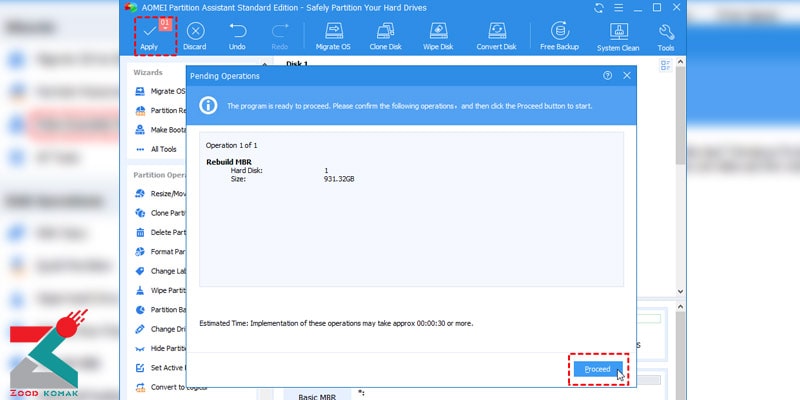
بررسی پارتیشن
برای بررسی پارتیشن توسط نرم افزار AOMEI Partition Assistant Standard نیز می توانید مراحل زیر را دنبال کنید:
-
روی پارتیشن مورد نظر کلیک راست کرده، از منوی باز شده به بخش Advanced رفته و سپس روی گزینه Check Partition کلیک کنید.
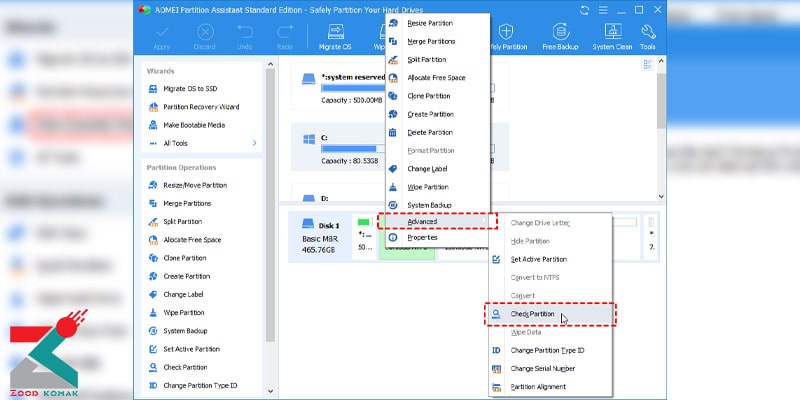
- تیک گزینه نخست را بزنید و روی دکمه OK کلیک کنید.
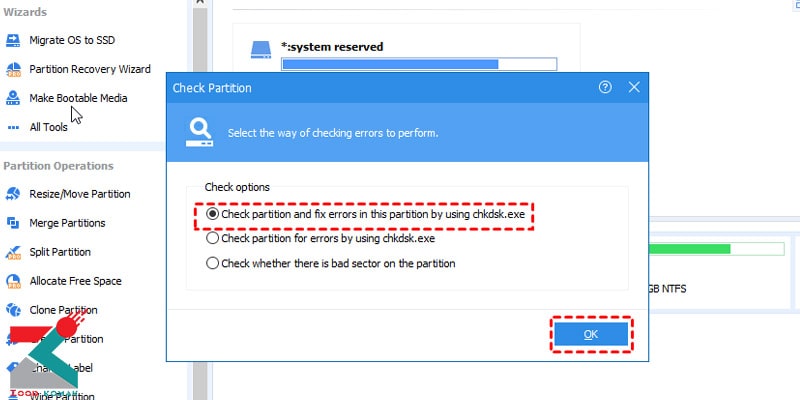
-
در انتها روی گزینه Start کلیک کنید تا فرآیند بررسی آغاز شود.
تعمیر سخت افزاری هارد اینترنال
اگر خرابی هارد اینترنال کامپیوتر شما با روش های نرم افزاری برطرف نشد، احتمالاً شما باید به صورت سخت افزاری آن را تعمیر کنید. احتمال دارد مشکل از برد کنترل، برد مدار یا هد درایو باشد. اگر از دانش کافی و ابزارآلات مناسبی برخوردار نیستید، توصیه می کنیم هرگز خودتان به تعمیر هارد اینترنال نپردازید. در صورت یک اشتباه احتمال از دست رفتن فایل های شما و یا تحمیل کردن هزینه های بیشتر وجود دارد. شما می توانید به یک تعمیرگاه مجاز مراجعه کنید و با خیال آسوده هارد اینترنال خود را به دست تعمیرکاران ماهر سپارید.

 تعمیر هارد
تعمیر هارد  تعمیر هارد اکسترنال
تعمیر هارد اکسترنال تعمیر هارد در تهران
تعمیر هارد در تهران 




